iPhone8 邮箱设置、iPhone8 plus 设置邮箱
1、首先找到苹果手机iPhone8或plus的邮箱位置。iPhone上的邮箱名字不叫邮箱,名字为邮件。
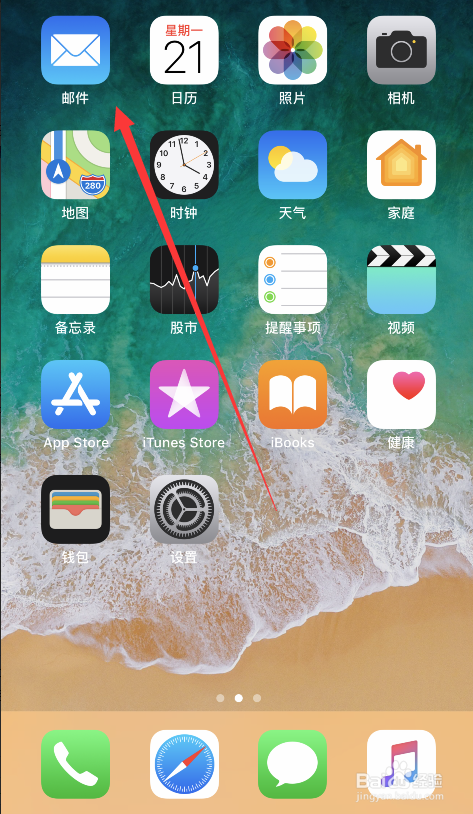
2、打开邮箱查看邮箱里面有些什么基本邮箱,这里面的邮箱基本上都是平时常用的邮箱,选择自己一个想用的邮箱进入。

3、这里事列进入QQ邮箱,进入之后会发现iPhone8plus邮箱和安卓手机的邮箱并不一样,多了几个选项,而安卓手机的进入则是直接登陆邮箱账号。iPhone8plus邮箱多的几个选项分别是全名、电子邮箱、密码、描述等。我们需要依次将这些选项给填完整

4、填好账户资料后会出现个IMAP,这个IMAP的意思是可以直接从邮箱服务器上接受邮件,我们不用做修改,直接点击右上角的储存按钮就进入邮箱界面了。
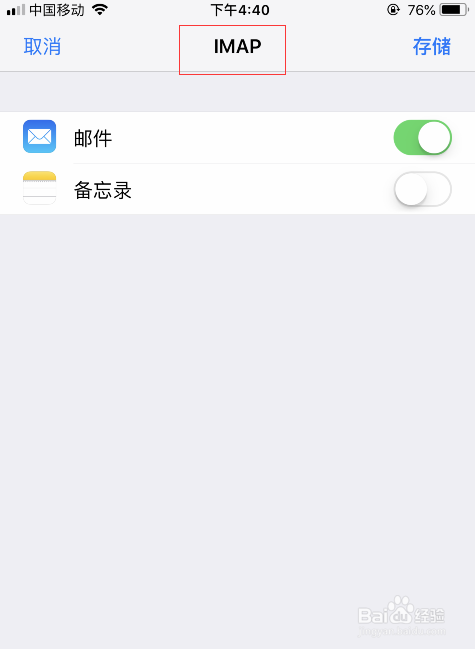
5、初始邮箱黢茕茚痔界面就只有两个选择收件箱和VIP,收件箱就是收取邮件的,而VIP里面则是可以直接添加一些重要人物,一般将平时邮件发送多的人物添加在这里。


6、点击右上角的编辑按钮可以添加一些另外可以用到的邮箱软件,如未读、今天的邮件等。我们想要使用这些功能时只需要在功能前面的圆圈里面进行选择即可。
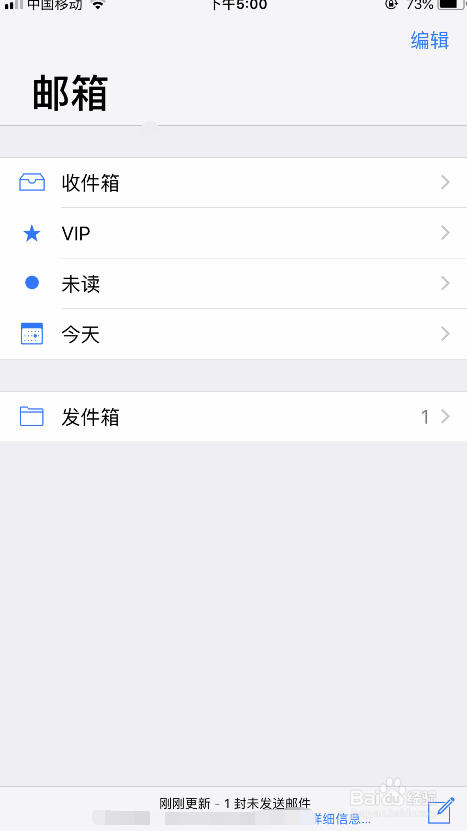

7、发信息邮件,选择邮箱界面右下角的文件按钮,然后写进想要发送的文件和对方收件人的邮箱账号即可发送。
